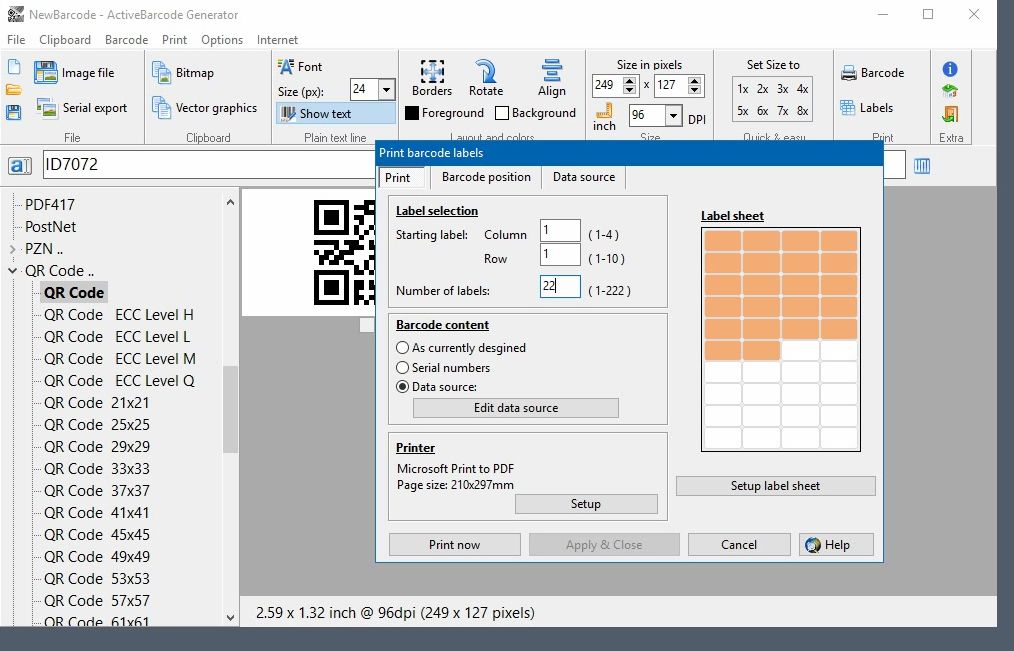كيفية طباعة الملصقات بالبيانات المستوردة
على سبيل المثال من جدول بيانات
1
في هذا المثال، نوضح لك كيفية استخدام البيانات من جدول بيانات لطباعة الملصقات:
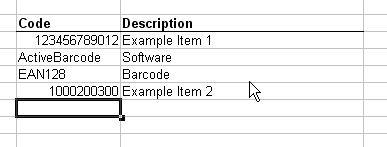
2
في هذا المثال، سيتم استخدام القيم الموجودة في عمود الرمز كمصدر بيانات للتسميات. للقيام بذلك، انسخ البيانات إلى حافظة Windows. ابدأ بتحديد البيانات التي تريد استخدامها:
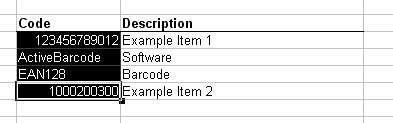
3
الآن انسخ البيانات المحددة إلى حافظة Windows عن طريق اختيار نسخ من قائمة تحرير.
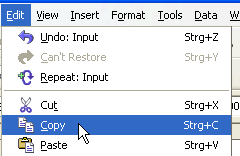
4
بعد ذلك، افتح ActiveBarcode Generator. اضبط الباركود وفقًا لاحتياجاتك، مثل النوع والحجم. إذا لم تكن قد قمت بتكوين نوع ورقة الملصقات بعد، فحدد إعداد ورقة الملصقات من قائمة الطباعة أولاً.
تابع عن طريق تحديد وظيفة ملصقات تحتوي على رموز شريطية من قائمة طباعة. انقر فوق علامة التبويب مصدر البيانات. يظهر مربع الحوار التالي:
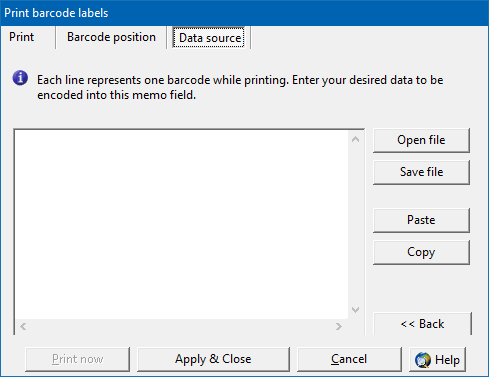
5
انقر على زر لصق هنا. سيتم استيراد البيانات المنسوخة من جدول البيانات إلى مصدر بيانات الملصق.
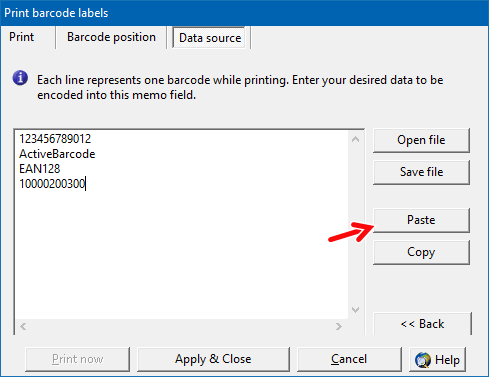
6
يمكنك أيضًا فتح علامة التبويب موضع الباركود لضبط موضع الباركود وحجمه على الملصق.
لبدء الطباعة، انتقل إلى علامة التبويب طباعة. في قسم محتوى الباركود ، حدد مصدر البيانات. ثم حدد الملصق الأول وعدد الملصقات التي تريد طباعتها.
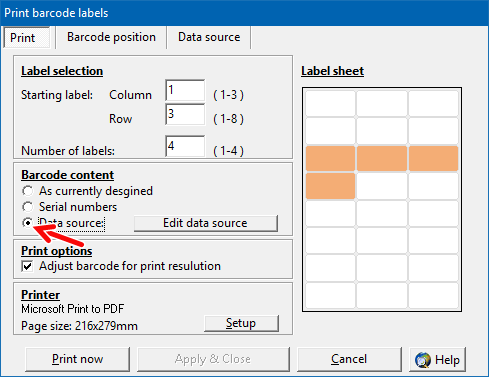
7
أخيرًا، انقر فوق الزر طباعة لبدء طباعة الملصقات.